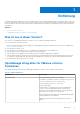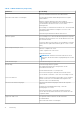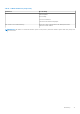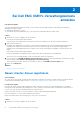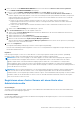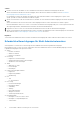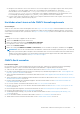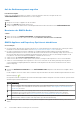Users Guide
Table Of Contents
- OpenManage Integration for VMware vCenter Version 5.3 Benutzerhandbuch
- Inhaltsverzeichnis
- Einführung
- Bei Dell EMC OMIVV-Verwaltungskonsole anmelden
- Neuen vCenter-Server registrieren
- Registrieren eines vCenter-Servers mit einem Konto ohne Administratorrechte
- Erforderliche Berechtigungen für Nicht-Administratornutzer
- Dell Berechtigungen vorhandener Rolle zuweisen
- Zertifikate für registrierte vCenter-Server aktualisieren
- vCenter-Anmeldeinformationen ändern
- Registrierung von Dell OpenManage Integration for VMware vCenter aufheben
- Hochladen einer Lizenz auf die OMIVV-Verwaltungskonsole
- OMIVV-Gerät verwalten
- Auf das Gerätemanagement zugreifen
- Neustarten des OMIVV-Geräts
- OMIVV-Appliance und Repository-Speicherort aktualisieren
- OMIVV-Aktualisierungsoptionen
- OMIVV-Appliance über RPM aktualisieren (mit Internet)
- OMIVV-Appliance über RPM aktualisieren (per Intranet)
- OMIVV-Gerät durch Sichern und Wiederherstellen aktualisieren
- Backups und Wiederherstellungen verwalten
- Erstellen und Herunterladen des Fehlerbehebungsbündels
- HTTP-Proxy einrichten
- Einrichten von NTP-Servern (Network Time Protocol)
- Bereitstellungsmodus konfigurieren
- Erweiterte Überwachung
- Zertifikatsignierungsanforderung (CSR) erstellen
- HTTPS-Zertifikat hochladen
- Standardmäßiges HTTPS-Zertifikat wiederherstellen
- Globale Alarme einrichten
- Informationen zur OMIVV VM-Konsole
- OMIVV VM-Konsole öffnen
- OMIVV-Gerät konfigurieren
- Konfigurieren der OMIVV-Appliance mit zwei Netzwerkschnittstellen-Controllern (NICs)
- Kennwort des OMIVV-Geräts ändern
- Konfigurieren des Network Time Protocol (NTP) und Einstellen der lokalen Zeitzone
- Hostnamen des OMIVV-Geräts ändern
- Neustart des OMIVV-Geräts durchführen
- OMIVV-Appliance auf werkseitige Einstellungen zurücksetzen
- Schreibgeschützte Benutzerrolle
- Neuen vCenter-Server registrieren
- Hosts und Gehäuse über das Dashboard überwachen
- Hosts mit Host-Zugangsdatenprofil verwalten
- Gehäuse mit Chassis-Zugangsdatenprofil verwalten
- Firmware- und Treiber-Repositorys mithilfe des Repository-Profils verwalten
- Basiskonfiguration mit Clusterprofil erfassen
- Bare-Metal-Server verwalten
- Bare-Metal-Server anzeigen
- Geräteerkennung
- Auto-Ermittlung
- Verwaltungskonten auf iDRAC aktivieren und deaktivieren
- PowerEdge-Server manuell für die automatische Ermittlung konfigurieren
- Manuelle Ermittlung von Bare-Metal-Servern
- Bare-Metal-Server entfernen
- Bare-Metal-Server aktualisieren
- iDRAC-Lizenz erwerben oder erneuern
- Bereitstellungsprofile verwalten
- Systemprofil
- Systemprofil erstellen
- Systemprofil bearbeiten
- Systemprofil anzeigen
- Systemprofil löschen
- ISO-Profil
- ISO-Profil erstellen
- ISO-Profil bearbeiten
- Ein ISO-Profil anzeigen
- ISO-Profil löschen
- Benutzerdefinierte Dell EMC ISO-Images herunterladen
- Herunterladen kundenspezifischer ESXi-Images von der VMware-Website
- Bereitstellung eines Systemprofils und ISO-Profils
- Konformität
- OMIVV-Jobs verwalten
- Bereitstellungs-Jobs
- Ermittlungs-Jobs
- Gehäuse-Firmwareupdates-Jobs
- Host-Firmwareupdates-Jobs
- Systemsperrmodus-Jobs
- Abweichungserkennungsjob
- Host-Bestandsaufnahme-Job anzeigen
- Host-Bestandsaufnahme-Job ändern
- Gehäuse-Bestandsaufnahme-Job anzeigen
- Host-Gewährleistung anzeigen
- Host Service-Job ändern
- Gehäusegewährleistung anzeigen
- Protokolle verwalten
- OMIVV-Geräteeinstellungen verwalten
- Mehrere Geräte verwalten
- Serviceablaufbenachrichtigung einrichten
- Benachrichtigung über aktuelle Geräteversion konfigurieren
- Konfigurieren von Anmeldeinformationen für die Bereitstellung
- Funktionszustand der Hardware-Komponentenredundanz – Proaktive HA
- Erstkonfiguration
- Einstellungen für das Firmwareupdate
- Lizenzinformationen anzeigen
- Auf Supportinformationen zugreifen
- vCenter-Einstellungen verwalten
- Gehäuseverwaltung
- Dell EMC Gehäuseinformationen anzeigen
- Gehäuse-Bestandsinformationen anzeigen
- Anzeigen von Informationen zur Hardware-Bestandsliste für Gehäuse
- Firmwarebestandsinformationen anzeigen
- Management Controller-Informationen anzeigen
- Bestandsinformationen anzeigen
- Serviceinformationen anzeigen
- Zugeordneten Host für Gehäuse anzeigen
- Zugehörige Gehäuseinformationen anzeigen
- PowerEdge MX Gehäuse verwalten
- MX-Gehäuse-Firmware aktualisieren
- Hostverwaltung
- OMIVV-Hosts anzeigen
- Einen einzelnen Host überwachen
- Firmwareupdate
- Überblick über vSphere Lifecycle Manager
- Anzeigen des Status von vSphere Lifecycle Manager in Dell EMC-Verwaltungskonsole
- Registrieren von vSphere Lifecycle Manager in der Dell EMC Verwaltungskonsole
- Aufheben der Registrierung von vSphere Lifecycle Manager in der Dell EMC Verwaltungskonsole
- Verwalten von Clustern mithilfe von vSphere Lifecycle Manager
- Verwenden von OMIVV als Firmware-Add-on-Anbieter in vSphere LifeCycle Manager – Benutzeroberfläche
- Verwenden von OMIVV als Firmware-Add-on-Anbieter in vSphere Lifecycle Manager – vSphere Automation APIs
- Blinkanzeigelicht einrichten
- Systemsperrmodus konfigurieren
- Sicherheitsrollen und Berechtigungen
- Häufig gestellte Fragen – FAQs
- Compliance
- iDRAC-Lizenztyp und -Beschreibung werden für nicht konforme vSphere Hosts falsch angezeigt.
- Bei der Ausführung eines Fix-Assistenten für nicht konforme vSphere Hosts wird der Status eines spezifischen Hosts als „Unknown“ angezeigt.
- Ein Server kann als nicht konform mit dem CSIOR-Status „unbekannt“ angezeigt werden
- Der iDRAC-Lizenzstatus wird auf der Seite „Verwaltungs-Compliance“ als konform angezeigt, wenn die IP-Adresse des iDRAC nicht erreichbar ist.
- Die Abweichungserkennung zeigt nicht kompatible modulare Server an, die im FX-Gehäuse über eine PCIe-Karte verfügen
- Die auf der Seite vCenter Hosts und Clusters aufgelisteten neuen iDRAC-Versionsdetails können nicht angezeigt werden.
- Bereitstellung
- Versuch schlägt fehl, ESXi bei einem Serverausfall bereitzustellen
- Die BS-Bereitstellung schlägt fehl, wenn NPAR auf einem Zielknoten aktiviert und im Systemprofil deaktiviert ist
- Automatisch ermittelte Systeme werden ohne Modellinformationen im Bereitstellungsassistenten angezeigt
- Während der Bereitstellung schlägt das Anwenden des Systemprofils aufgrund eines iDRAC-Fehlers fehl
- Auf PowerEdge-Servern kann kein Betriebssystem bereitgestellt werden, wenn iDRAC die MAC-Adresse des ausgewählten NIC nicht anzeigt
- Nach der BS-Bereitstellung konnte OMIVV ESXi-Host nicht zu vCenter hinzufügen oder ein Host-Profil konnte nicht hinzugefügt werden oder der Wartungsmodus für den Host ist fehlgeschlagen.
- ESXi-Host ist nach erfolgreicher BS-Bereitstellung unter Verwendung von OMIVV entweder getrennt oder antwortet nicht
- Zeitüberschreitung bei der Bereitstellung, wenn die Netzwerkschnittstellenkarte (NIC) von OMIVV nicht mit dem ESXi-Host-Netzwerk verbunden ist
- Bereitstellungs-Job schlägt in OMIVV fehl.
- Ein Systemprofil kann nicht angewendet werden, das eine PCIe-Erweiterungskarte im FX-Gehäuse hat.
- Die NFS-Freigabe wurde mit dem ESXi-ISO-Image eingerichtet, die Bereitstellung schlägt jedoch mit Fehlern beim Laden des Freigabeortes fehl
- Probleme bei der Bare-Metal-Bereitstellung
- Firmwareupdate
- Wenn das Firmwareupdate ausgeführt wird, wird möglicherweise die Fehlermeldung angezeigt, dass die Firmware-Repository-Datei nicht vorhanden oder ungültig ist.
- Warum wechselt das System bei der Durchführung eines 1:n-Firmwareupdates nicht in den Servicemodus?
- Was mache ich, wenn ein Firmwareupdate fehlschlägt?
- Der Firmware-Level wird nicht aktualisiert, obwohl ich ein Firmwareupdate mit der Option „Beim nächsten Neustart anwenden“ ausgeführt und das System neu gestartet habe.
- Chassis Management Controller (CMC)-Firmware-Updates schlägt im FX2-Gehäuse fehl
- Beim Aktualisieren oder Zurückstufen einiger iDRAC-Firmwareversionen über OMIVV meldet OMIVV möglicherweise, dass der Auftrag fehlgeschlagen ist, obwohl das Firmwareupdate erfolgreich durchgeführt wurde.
- Die Verwendung von OMIVV zum Aktualisieren einer Intel-Netzwerkkarte mit der Firmwareversion 13.5.2 wird nicht unterstützt.
- Manchmal schlägt die Bestandsaufnahme nach der Firmwareaktualisierung fehl
- Installation
- Aktualisieren
- Der Fehler 2000002 wird auf allen Seiten von OMIVV nach der Durchführung von RPM-Aktualisierungen oder -Sicherungen und -Wiederherstellungen von einer früheren OMIVV-Version auf eine neuere OMIVV-Version angezeigt.
- Die proaktive HA-Initialisierung erfolgt nach der Durchführung von Sicherungen und Wiederherstellungen nicht
- Ein Server mit unbekanntem Status in der älteren Version ist auf der Bare-Metal-Server-Seite nach der Sicherung und Wiederherstellung auf eine neueste OMIVV-Version nicht aufgeführt.
- Nicht konforme 11G-PowerEdge-Server werden im OMIVV-Bestand nach der Sicherung und Wiederherstellung beibehalten.
- Manchmal werden bei der nachträglichen RPM-Aktualisierung des OMIVV-Geräts mehrere Einträge in den letzten Aufgaben des vCenter angezeigt.
- Das Dell EMC Symbol wird nach der Sicherung und Wiederherstellung einer früheren zu einer späteren OMIVV-Version nicht angezeigt.
- OMIVV RPM-Upgrade schlägt fehl, wenn Proxy mit Domain-Benutzerauthentifizierung konfiguriert ist
- Nach der Sicherung und Wiederherstellung von OMIVV wurden die Alarmeinstellungen nicht wiederhergestellt.
- Beim Eingeben eines Kennworts im Bildschirm „Jetzt sichern“ wird eine Fehlermeldung angezeigt.
- VCenter kann nach dem Upgrade des OMIVV-Geräts vom Flex-Client nicht gestartet werden
- Bare-Metal-Ermittlung
- Zertifikat
- Registrierung
- Manchmal nimmt die Aufhebung der Registrierung des vCenter von OMIVV viel Zeit in Anspruch.
- Nach der Registrierung von vCenter wird das Dell EMC Logo von OMIVV nicht auf der Startseite von VMware angezeigt
- Was kann ich tun, wenn die vCenter Registrierung fehlgeschlagen ist?
- Warum wird das OpenManage Integration Symbol im HTML-5 Client nicht angezeigt, selbst wenn die Registrierung des Plug-ins im vCenter erfolgreich war?
- Dell Berechtigungen, die beim Registrieren des OMIVV-Geräts zugewiesen wurden, werden nach dem Aufheben der Registrierung von OMIVV nicht entfernt
- Proaktive Hochverfügbarkeit
- DNS
- Warum werden DNS-Konfigurationseinstellungen nach dem Neustart des Geräts auf die ursprünglichen Einstellungen zurückgesetzt, wenn die IP- und DNS-Einstellungen des Geräts mit DHCP-Werten überschrieben werden?
- Was soll ich tun, wenn ein Web-Kommunikationsfehler im vCenter HTML-5-Client nach dem Ändern der DNS-Einstellungen in OMIVV angezeigt wird?
- Host-Zugangsdatenprofil
- Beim Erstellen eines neuen Host-Zugangsdatenprofils für den Host mit ESXi 6.5U1 wird die Service-Tag-Nummer des Hosts nicht auf der Seite der ausgewählten Hosts angezeigt
- Die Leistung ist während des Tests der Anmeldeinformationen im Host-Anmeldeprofil langsam oder die Anwendung reagiert nicht.
- Aufgrund einer ungültigen oder unbekannten iDRAC-IP-Adresse ist die Host-Bestandsaufnahme oder Testverbindung fehlgeschlagen.
- Beim Verwenden des Sperrmodus tritt ein Fehler auf
- Netzwerkkonfiguration
- Nach dem Hinzufügen oder Entfernen des zweiten NIC werden auf der Seite „Netzwerkkonfiguration“ drei NIC angezeigt.
- Beim Hinzufügen oder Entfernen von Netzwerkadaptern zu OMIVV verschwinden die vorhandenen NIC von der OMIVV-Konsole.
- Die Verwendung von OMIVV zum Aktualisieren einer Intel Netzwerkkarte von 14.5 oder 15.0 auf 16.x schlägt aufgrund der Bereitstellungsanforderung von DUP fehl.
- Systemprofil
- OMIVV zeigt nur BIOS- und iDRAC-Attribute auf der Seite für Profileinstellungen des Systemprofils an.
- Das Passwort für den Benutzer, der für die Bare-Metal-Erkennung verwendet wird, wird nach der erfolgreichen Anwendung des Systemprofils nicht geändert, das über den gleichen Benutzer mit neuen geänderten Anmeldeinformationen in der iDRAC-Benutzerliste verfügt.
- vCenter
- Bei Verwendung vCenter 6.5 U2 kann der Fehler 2000002 auf allen Seiten von OMIVV angezeigt werden.
- In der Aufgabenkonsole werden keine OMIVV-Aufgabenbenachrichtigungen in vCenter 7.0-U1a und früheren Versionen angezeigt.
- Der falsche Kennzeichnungsname wird auf den Seiten für Bestandsaufnahme und Servicejobs von OMIVV angezeigt.
- Andere
- Die OMIVV-Instanz wird nach dem Zurücksetzen der OMIVV-Appliance auf die Werkseinstellungen nicht aus vCenter entfernt.
- Testverbindung und Bestandsaufnahme in OMIVV nach der Änderung des vCenter-Kennworts fehlgeschlagen
- OMIVV-Seite zeigt ungültige Sitzung oder Zeitüberschreitungs-Ausnahmefehler oder 2-Millionen-Fehler im Firefox-Browser an
- Servicejob für bestimmte Hosts wird nicht ausgeführt
- Beim Konfigurieren des Systems im Sperrmodus auf Cluster-Ebene wird gelegentlich die Meldung „Kein Host unter dem Cluster verfügt über eine erfolgreiche Bestandsaufnahme“ angezeigt.
- Die verfügbare OMIVV-Geräteversion zeigt falsche Informationen an, wenn die verfügbare Version niedriger ist als die aktuelle Version.
- Der Host wird auch nach dem Entfernen des Hosts aus der vCenter Struktur weiterhin unter dem Gehäuse angezeigt.
- Unterstützt OMIVV die VMware vCenter Server Appliance?
- So wird ein OMIVV-Gerät zwangsweise aus dem vCenter entfernt
- In der Verwaltungskonsole ist nach dem Zurücksetzen des Geräts auf die werksseitigen Einstellungen Aktualisierungs-Repository-Pfad nicht auf den Standard-Pfad eingestellt.
- Warum zeigt das Administrationsportal einen nicht erreichbaren Aktualisierungs-Repository-Speicherort an?
- Die globale Gehäuse-Integrität ist immer noch funktionsfähig, obwohl sich einige der Netzteil-Status zu kritisch geändert haben.
- Die Prozessor-Version wird auf der Seite „System-Überblick“ als „Nicht verfügbar“ angezeigt.
- Unterstützt OMIVV vCenter im verknüpften Modus?
- Erforderliche Porteinstellungen für OMIVV
- Unterstützt OMIVV ESXi mit aktiviertem Sperrmodus?
- Manchmal schlägt die Testverbindung fehl, wenn eine NFS-Freigabe verwendet wird
- Compliance
- Systemspezifische Attribute
- Weitere Informationen
- Anpassungsattribute
- Vergleich von Komponenten- und Baseline-Version - Matrix
- Antwortcodes
● Navigieren Sie für VMware vCenter-Server-Geräte zu /etc/vmware/vsphere-ui/vc-packages/vsphere-client-serenity. Rufen
Sie für Windows vCenter die folgenden Ordner in der vCenter-Appliance auf und überprüfen Sie, ob die alten
Daten der älteren Version vorhanden sind – C:\ProgramData\VMware\vCenterServer\cfg\vsphere-ui\vc-
packages\vsphere-client-serenity Ordner in der vCenter-Appliance und überprüfen Sie, ob die alten Daten, wie z.
B. com.dell.plugin.OpenManage_Integration_for_VMware_vCenter_WebClient-X.0.0.XXX vorhanden sind.
● Löschen Sie den Ordner, der der früheren OMIVV-Version entspricht, manuell und starten Sie die vSphere Client Services für
vSphere Client (HTML-5) und Web Client (FLEX) neu.
Hochladen einer Lizenz auf die OMIVV-Verwaltungskonsole
Voraussetzungen
Stellen Sie sicher, dass Ihre Lizenzen im Dell Digital Locker unter https://www.dell.com/support zum Herunterladen bereit sind. Wenn
Sie mehr als eine Lizenz bestellt haben, werden sie möglicherweise separat zu unterschiedlichen Zeitpunkten geliefert. Sie können den
Status anderer Lizenzelemente unter „Bestellstatus“ auf https://www.dell.com/support prüfen. Die Lizenzdatei steht im .XML-Format
zur Verfügung.
Schritte
1. Navigieren Sie zu https://<Appliance-IP oder Hostname>.
2. Geben Sie im Anmelde-Dialogfeld Ihr Kennwort ein.
3. Klicken Sie im linken Fensterbereich auf VCENTER REGISTRIERUNG.
Die registrierten vCenter-Server werden im Arbeitsbereich angezeigt.
4. Klicken Sie auf Lizenz hochladen.
5. Klicken Sie im Dialogfeld LIZENZ HOCHLADEN auf Durchsuchen, um zur Lizenzdatei zu navigieren, und klicken Sie auf Upload.
ANMERKUNG:
Wenn Sie die Lizenzdatei ändern oder bearbeiten, funktioniert die Lizenzdatei (XML-Datei) nicht. Sie können die
XML-Datei (Lizenzschlüssel) über Dell Digital Locker herunterladen. Wenn Sie einen Lizenzschlüssel nicht herunterladen können,
wenden Sie sich an den Dell Support. Die Telefonnummer für das regionale Dell Supportteam für Ihr Produkt finden Sie unter
„Technischen Support kontaktieren“ auf https://www.dell.com/support.
OMIVV-Gerät verwalten
Info über diese Aufgabe
Das Verwalten des OMIVV-Geräts ermöglicht Ihnen, das Netzwerk, die NTP- und die HTTPS-Informationen für Dell OpenManage
Integration for VMware vCenter zu verwalten und ermöglicht einem Administrator, folgende Aktionen auszuführen:
● Starten Sie die OMIVV-Appliance neu, Informationen dazu finden Sie unter Neustarten des OMIVV-Geräts auf Seite 20.
● Das OMIVV-Gerät aktualisieren und einen Speicherort für die Repository-Aktualisierung konfigurieren. Siehe . OMIVV-Appliance und
Repository-Speicherort aktualisieren auf Seite 20
● OMIVV-Gerät über RPM aktualisieren. Informationen dazu finden Sie unter OMIVV-Appliance über RPM aktualisieren (mit Internet)
auf Seite 21.
● OMIVV-Gerät durch Sichern und Wiederherstellen aktualisieren. Informationen dazu finden Sie unter OMIVV-Gerät durch Sichern und
Wiederherstellen aktualisieren auf Seite 22.
● Erstellen und Herunterladen des Fehlerbehebungspakets. Informationen dazu finden Sie unter Erstellen und Herunterladen des
Fehlerbehebungsbündels auf Seite 26.
● HTTP-Proxy einrichten. Informationen dazu finden Sie unter HTTP-Proxy einrichten auf Seite 26.
● Network Time Protocol (NTP)-Server einrichten. Informationen dazu finden Sie unter Einrichten von NTP-Servern (Network Time
Protocol) auf Seite 26.
● Bereitstellungsmodus konfigurieren. Informationen dazu finden Sie unter Bereitstellungsmodus konfigurieren auf Seite 27.
● Erweiterte Überwachung; siehe Erweiterte Überwachung auf Seite 28.
● Zertifikatsignierungsanforderung (CSR) erstellen. Informationen dazu finden Sie unter Zertifikatsignierungsanforderung (CSR)
erstellen auf Seite 28.
● HTTPS-Zertifikat hochladen. Informationen dazu finden Sie unter HTTPS-Zertifikat hochladen auf Seite 29.
● Globale Alarme einrichten. Informationen dazu finden Sie unter Globale Alarme einrichten auf Seite 29.
Bei Dell EMC OMIVV-Verwaltungskonsole anmelden
19